Acerca del análisis rápido
El análisis rápido permite agregar componentes a los paneles sin tener un formulario creado anteriormente. Para crear una consulta ad hoc, escribe los nombres de miembro en la barra de búsqueda o se usa el selector de miembros y, a continuación, controla el diseño de la consulta en el separador Diseño ![]() del panel Propiedades.
del panel Propiedades.
Gráfico de análisis rápido de Panel 2.0 de ejemplo en el modo de diseño
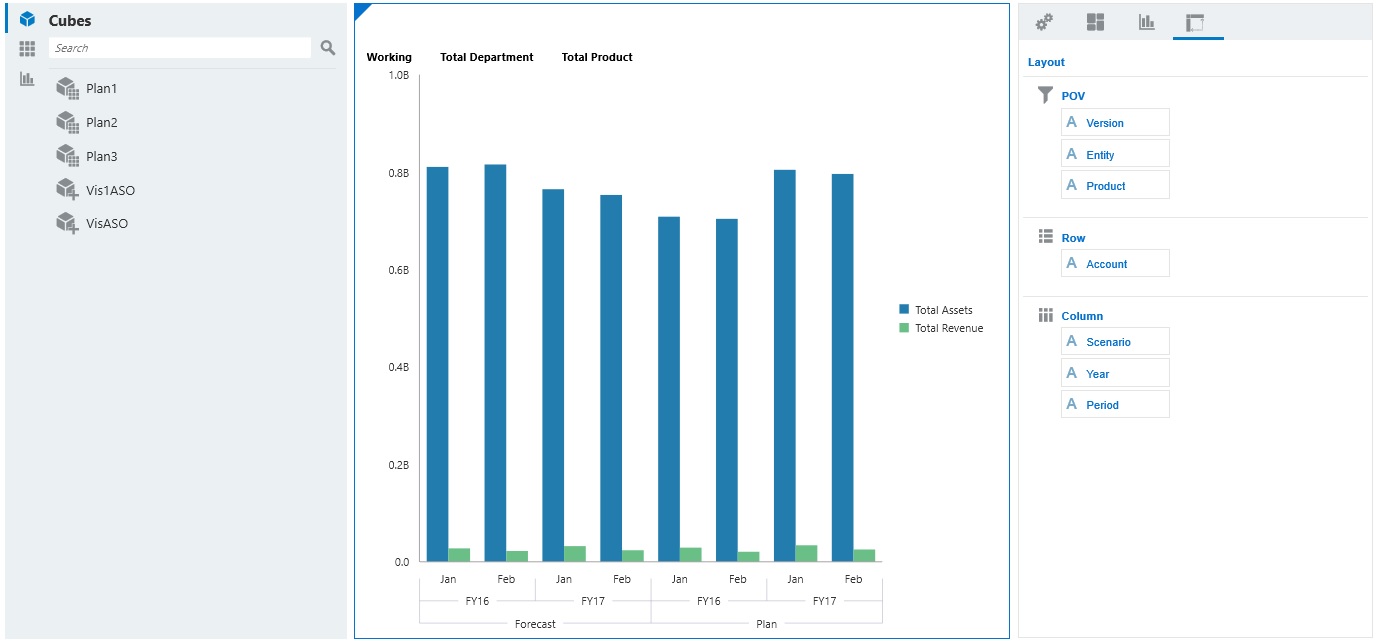
Para crear un análisis rápido en el panel:
-
Seleccione un cubo para la consulta. Puede realizar esto de dos formas:
-
Haga clic en el cuadro Buscar del espacio de trabajo para mostrar una lista de cubos y, a continuación, seleccione un cubo.
-
Arrastre y suelte un cubo de la paleta de objetos en el espacio de trabajo del panel.
Nota:
Con cualquiera de los métodos, el sistema empieza por una consulta predeterminada; una sola intersección en el cubo obtenida de sus elementos más utilizados recientemente, o MRU. La consulta predeterminada varía en función de lo que haya estado observando en el cubo.
Si la intersección de MRU en el cubo no es válida, verá un error. Si aparece un error, abra otro formulario y cambie la página a una intersección válida para que el MRU se actualice con una intersección válida
-
-
Para delimitar la consulta, especifique sus miembros:
-
En el cuadro Buscar, escriba los nombres de miembro para mostrar una lista que se completa automáticamente del cubo.
-
Inicie el selector de miembros
 para elegir miembros y, a continuación, haga clic en Aceptar.
para elegir miembros y, a continuación, haga clic en Aceptar.
Nota:
Si se utiliza el cuadro Buscar para buscar miembros para un análisis rápido y hay más de 25.000 miembros en un cubo, el cuadro Buscar solo realiza la búsqueda en los 3000 primeros miembros de la dimensión para el cubo. Si el cubo contiene menos de 25.000 miembros, el cuadro Buscar realizará la búsqueda en todos los miembros. Para buscar un cubo con más de 25.000 miembros, inicie el selector de miembros para realizar sus selecciones de análisis rápido.
-
-
Seleccione un tipo de gráfico para la consulta.
Haga clic en
 (Tipo de gráfico) para seleccionar un tipo de gráfico; por ejemplo, Barra
(Tipo de gráfico) para seleccionar un tipo de gráfico; por ejemplo, Barra  .
. -
En el panel Propiedades, haga clic en el separador Diseño
 .
. -
Arrastre y suelte las dimensiones del separador Diseño del panel Propiedades a otras secciones del separador Diseño para cambiar el punto de vista, así como el diseño de filas y columnas del componente del panel.
Vídeos
| Su objetivo | Vea este vídeo |
|---|---|
|
Descubra cómo agregar componentes de análisis rápido a los paneles sin tener un formulario creado anteriormente. Descubra cómo crear y agregar una consulta ad hoc en el diseñador de paneles y aplicar formato a los resultados cambiando el diseño de la dimensión y aplicando visualizaciones. |